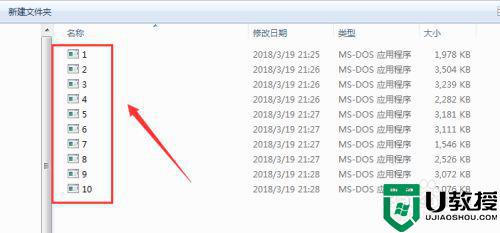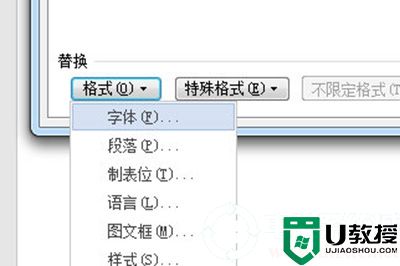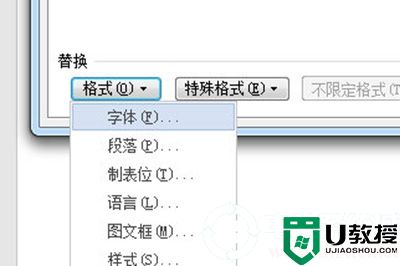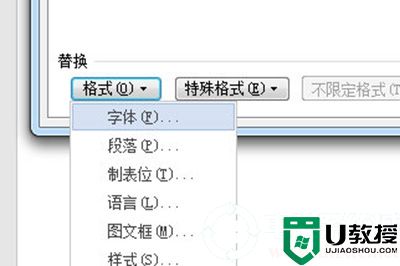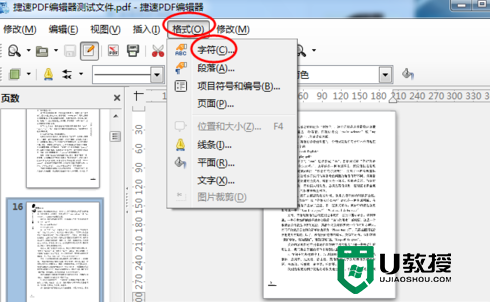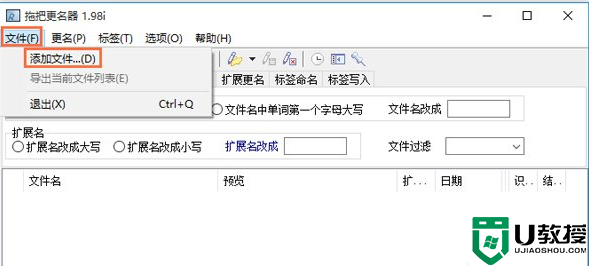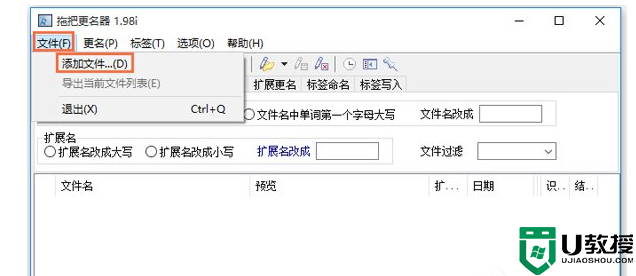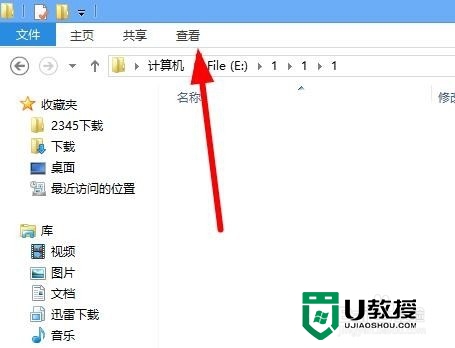win10批量修改文件名字的方法【图文教程】
时间:2016-12-11作者:ujiaoshou
在Windows10中无需借助任何工具即可实现对文件进行批量重命名,例如我们外出旅游用数码相机拍摄的照片,一般都会在同一个地点拍了若干张照片,那么我们就可以为这些照片批量重命名,让你一眼就能看出这是在哪拍的照片。下面就一起看看win10批量修改文件名字的方法。
win10批量修改文件名字的方法:
把所有需要重命名的照片放入同一个文件夹中,例如“2016年10月连云港旅游留念”,全部选中这些照片,然后在第一张照片上点右键选择“重命名”。如图:
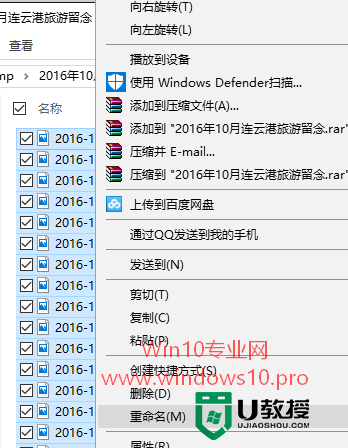
重命名为“2016年10月连云港旅游留念”,然后按回车键或在空白处点击一下,则所有的照片会按顺序自动重命名为“2016年10月连云港旅游留念 (1)”、“2016年10月连云港旅游留念 (2)”……效果如下图所示:
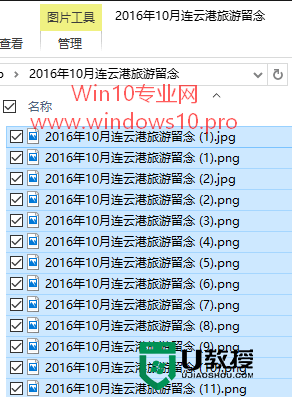
关于【win10批量修改文件名字的方法】现在大家应该都了解处理方法了吧?觉得该教程有用户的话,建议收藏,或者想自己u盘装系统的话,可以上u教授看看安装的教程。